Centro de soporte de Edraw
Obtenga respuestas rápidas e instrucciones paso a paso en nuestro centro de soporte.
Vista del diagrama de Gantt y opciones
Usar vista de diagrama de Gantt
El diagrama de Gantt es efectivo para monitorear el estado y el progreso del proyecto. Puedes administrar la información de la tarea directamente en la vista Diagrama de Gantt .
- Haz clic en la pestaña Tarea en la cinta de opciones.
- Haz clic en el botón Diagrama de Gantt para crear un Diagrama de Gantt.
Modificar información de la tarea en la vista de Gantt
Cada tarea se presenta como una barra de tareas en el Diagrama de Gantt . Puedes mover o arrastrar una barra de tareas para cambiar su fecha de inicio y finalización. También puedes crear dependencia de tareas en la vista Diagrama de Gantt .
- Renombrar una tarea
- Cambiar la fecha de inicio y finalización de la tarea
- Construir una dependencia de tareas
- Cambiar la unidad de fecha
Haz doble clic en la columna Nombre en la celda de la tarea para cambiar el nombre de la tarea.
Arrastra el borde derecho de la barra para cambiar su longitud. También puedes seleccionar y mover toda la barra para cambiar su posición en el calendario.

Haz clic en una barra de tareas y mantén presionado el clic, arrástra el mouse a otra barra de tareas para construir una relación.

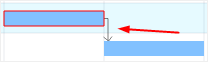
Haz clic en el botón "+" y "-" en la esquina superior derecha para cambiar la unidad de fecha.
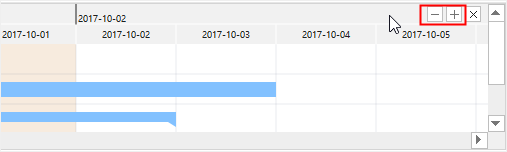
Establecer opciones de diagrama de Gantt
Puedes configurar muchos detalles de la tarea, como formatos de fecha, unidades principales y secundarias, días laborables, hora de inicio y finalización, etc. Simplemente sigue los pasos a continuación para configurar tu diagrama de Gantt.
- Haz clic en el botón Opciones de Gantt en la pestaña Tarea.
- Puedes configurar las siguientes opciones para tu diagrama de Gantt.
a. Seleccionar un formato de fecha en el menú desplegable.
b. Marcar los días laborables de lunes a domingo..
c. Seleccionar la Unidad principal y la Unidad menor en el menú desplegable correspondiente.
d. Establecer la Duración de la tarea en el menú desplegable correspondiente.
e. Establecer la Fecha/hora de inicio y la Fecha/hora de finalización en el menú desplegable correspondiente.
Establecer hito
Si se establecen tareas, se te permite establecer hitos para tus tareas. Ve a la pestaña Tarea en la cinta y haz clic en el botón Hito , luego la barra de tareas seleccionada se cambiará a un icono de forma de diamante.